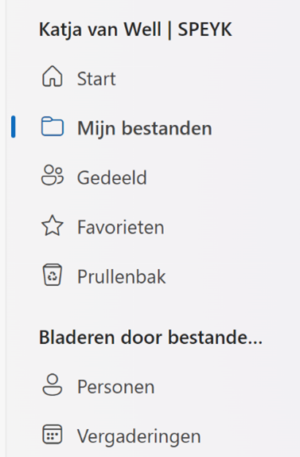DE NIEUWE STARTPAGINA
Wanneer je OneDrive opent kom je op een geheel vernieuwde startpagina. Deze doet een beetje denken aan de homepagina van Microsoft 365, maar deze is speciaal voor jou en geeft een overzicht van jouw bestanden. Bovenin zie je gepersonaliseerde AI-aangestuurde bestandsaanbevelingen. De aanbevelingen zijn gebaseerd op vaak openen, op basis van een agendagebeurtenissen of een bestand waarin je recent hebt (samen)gewerkt. Iedere keer wanneer je deze pagina bezoekt zullen de aanbevelingen er dus weer anders uitzien. Daaronder vind je alle recente bestanden waarin gewerkt is. Dat kan een privébestand zijn, maar ook een (met jou) gedeeld bestand. Met de zoekbalk erboven kan je gemakkelijk filteren op het soort bestand of op naam van een persoon.